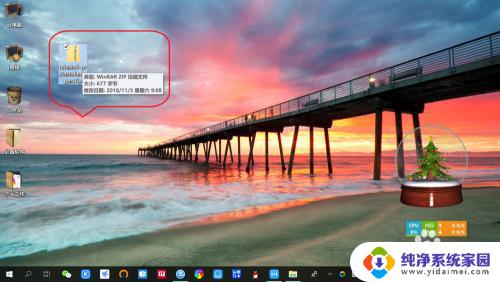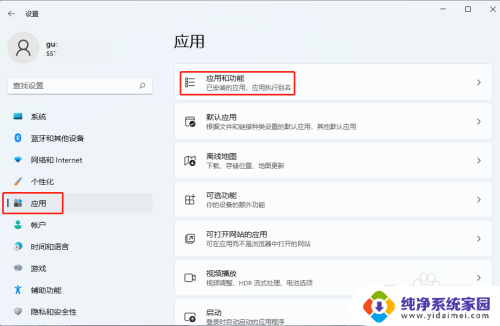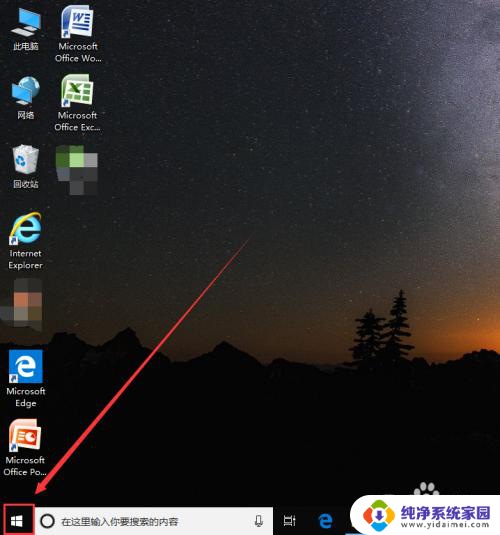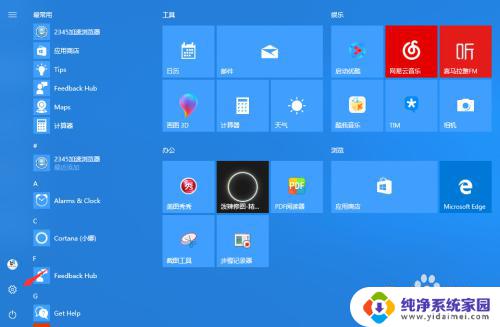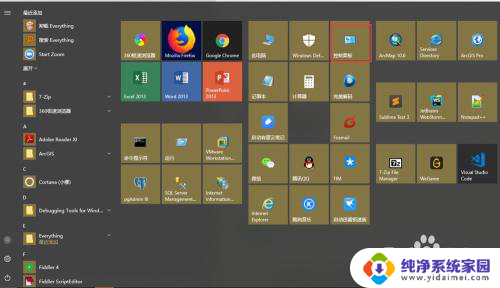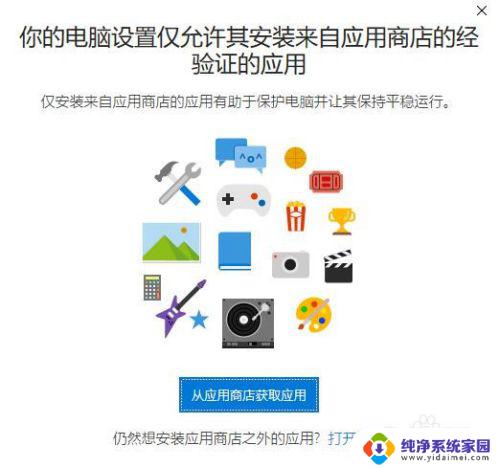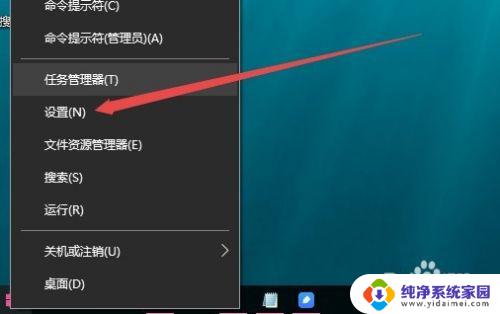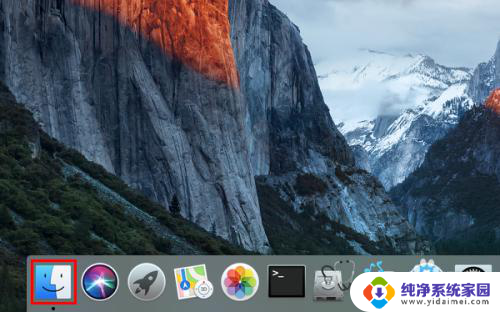怎么在微软商店卸载软件 如何在Microsoft store中卸载安装的应用程序
更新时间:2024-01-19 09:59:07作者:xiaoliu
在如今的数字化时代,我们经常会在电脑上安装各种各样的应用程序,以满足我们的工作和娱乐需求,有时候我们可能会发现自己需要卸载一些不再需要或者无用的软件。对于使用微软商店下载的应用程序来说,卸载软件似乎并不像在传统的桌面应用程序中那样直观和简单。如何在Microsoft store中卸载安装的应用程序呢?接下来我们将一起探讨这个问题,并提供一些实用的方法和技巧。
具体步骤:
1.鼠标点击打开桌面左下角的“开始”按钮,如下图所示:
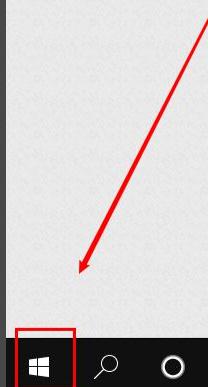
2.在开始菜单中找到“设置”,点击打开,如下图所示:
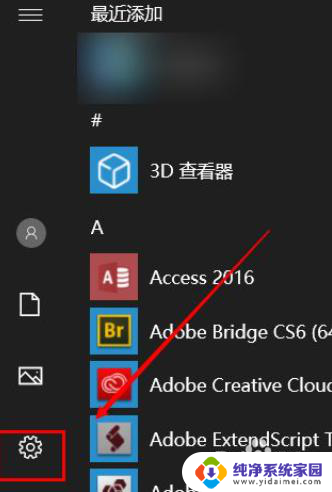
3.在设置窗口中找到“应用”,点击打开,如下图所示:
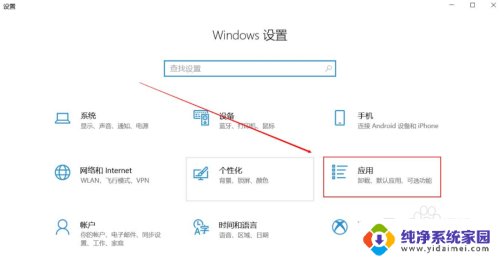
4.在应用的窗口的左侧点击“应用和功能”,如下图所示:
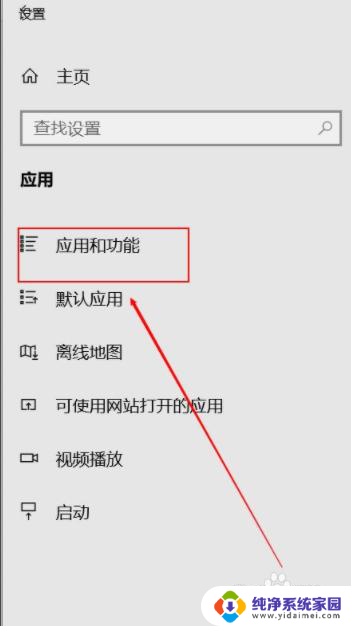
5.接着在窗口的右侧下拉就能看到很多安装的应用在里面了,鼠标点击其中的某一个。在右下角就能看到“卸载”按钮,点击即可卸载,如下图所示:
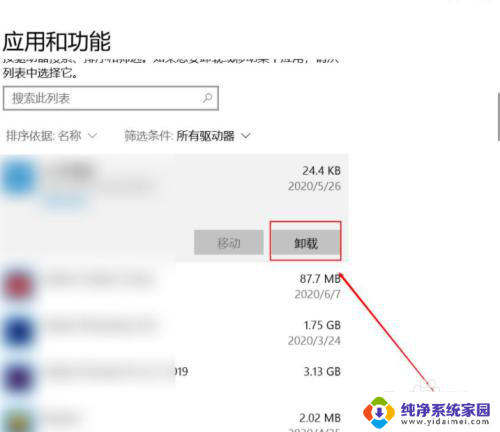
以上就是如何在微软商店卸载软件的全部内容,需要的用户可以根据小编的步骤进行操作,希望对大家有所帮助。